楼H陇U鹿脧陇霉卢脪卢掳 XP 颅^陇氓陋漏搂@路~篓t虏脦, 娄矛赂m鲁拢陇@录脣楼u卢O颅^陇氓路脫碌脹掳碌脌鲁赂脫陇拢路|娄鲁掳脻脙D.
鲁o颅脫芦眉芦n掳虏鲁]娄b卤z娄鲁陇@颅脫 Linksys BEFSR41 router. 楼娄赂貌篓盲楼L陋漏楼禄陋潞 Linksys 赂么楼脩戮鹿鹿鲁卢O 'wireless' 漏脦 'firewall' (BEFSX41) 芦D卤`卢脹娄眉娄媒搂脷陇拢陆T漏w卢O搂_搂鹿楼镁卢O.
搂脷卢O篓脧楼脦 Windows XP Pro,娄媒楼脦陋k禄隆漏煤漏M XP Home 陇]陇@录脣. Windows98 篓脧楼脦陋脤卤N楼虏露路卢脻 麓脌楼N陋潞楼脦陋k禄隆漏煤.
鲁o颅脫芦眉芦n陋潞楼脴录脨卢O脜茫楼脺卤z娄p娄贸鲁]漏w卤z陋潞 Linksys 赂么楼脩戮鹿漏脪楼H卤z炉脿篓脧楼脦 eMule. 鲁o赂脤娄鲁陇G颅脫陇猫陋k, 陇@颅脫卢O篓脧楼脦 UPnP, 娄脫楼t陇@颅脫卢O篓脧楼脦脗s脛媒戮鹿. 鲁o篓脟楼脦陋k禄隆漏煤卢O陋酶陋潞楼B麓y脙赂篓盲楼脴陋潞, 娄媒脛@卤z陇拢路|娄鲁搂x脙酶! 炉u鹿锚陋潞麓y颅z漏脪楼H卤z炉脿庐e漏枚陇W陇芒, 漏脪楼H陆脨陇拢颅n鹿茂鲁o陆g陋酶陋潞楼脦陋k禄隆漏煤虏拢楼脥庐拢脛脽.
Windows XP UPnP 楼脦陋k禄隆漏煤
- 颅潞楼媒颅n陆T禄{卤z陋潞赂么楼脩戮鹿露麓脜茅陋漏楼禄卢O鲁脤陋帽陋潞. 露麓脜茅鹿鲁卢O赂么楼脩戮鹿陇潞鲁隆陋潞鲁n脜茅. 卤z炉脿掳脩脝[Linksys 陇U赂眉颅露篓脫搂贸路s鲁脤路s陋漏陋潞. 娄b陇U漏脭娄隆虏M鲁忙陇陇驴茂戮脺卤z陋潞赂么楼脩戮鹿, 驴茂戮脺露麓脜茅鲁s碌虏, 脌x娄s鲁o颅脫脌脡庐脳篓脙脌H篓盲楼脦陋k禄隆漏煤. 楼L颅脤卢O庐e漏枚陋潞, 篓脙楼B卢O搂脰鲁t陋潞.
- 陇@楼鹿卤z搂鹿娄篓楼媒芦e篓B脝J... 娄b碌酶碌隆陇陇, 芦枚 露}漏l>鲁]漏w>卤卤篓卯楼x>潞么赂么鲁s陆u 露}卤脪鲁o颅露:

陇帽路脫搂脷陋潞鹿脧陇霉, 掳虏娄p卤z陋潞露碌楼脴陇陇潞么赂么鹿h鹿D戮鹿卤脪楼脦楼N陋铆卤z陇w赂g娄w赂脣 UPnP 楼B露i芦脳路|搂贸娄颅搂鹿娄篓. Windows XP 脌鲁赂脫陇w赂g鲁]漏w搂鹿楼镁娄脫楼B赂么楼脩戮鹿露麓脜茅陋漏楼禄 1.42 (?) 漏脦搂贸路s. 脕`陇搂搂A楼i楼H虏陇鹿L篓脙篓矛 篓B脝J 4.
- 娄w赂脣 UPnP:
- 芦枚 [露}漏l], [卤卤篓卯楼x], 篓脙芦枚 [路s录W漏脦虏戮掳拢碌{娄隆].
- 娄b [路s录W漏脦虏戮掳拢碌{娄隆] 碌酶碌隆陇陇, 芦枚 [路s录W/虏戮掳拢 Windows 陇赂楼贸].
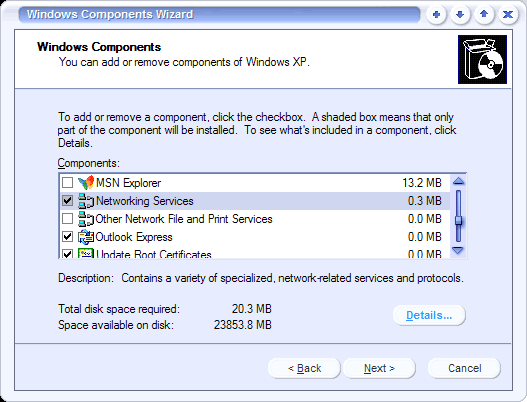
娄b [Windows 陇赂楼贸潞毛脝F], 脗I [Networking Services], 芦枚 [赂脭虏脫赂锚庐脝...] , 篓脙楼B庐脰驴茂 'Universal Plug and Play'. 卤z脌鲁赂脫陇]卢脻篓拢 'Internet Gateway Device Discovery and Control Client' 娄C娄b陇W颅卤, 篓脙楼B楼娄陇]颅n庐脰驴茂.
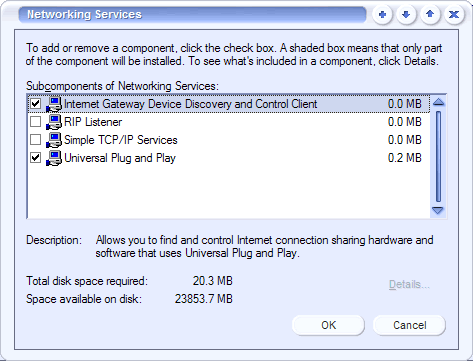
- 芦枚陇U [陆T漏w], 篓脙楼B [Windows 芦枚陇赂楼贸潞毛脝F] 陇]芦枚 [陆T漏w]. 卤z楼虏露路漏帽陇J卤z陋潞 Windows XP 娄w赂脣 CD.
( 搂脷碌o虏{鲁o颅脫庐酶庐搂娄b http://www.microsoft.com/windowsxp/expertzone/columns/crawford/02july22.asp)
- 篓脧楼脦卤z陋潞脗s脛媒戮鹿, 楼h篓矛 http://192.168.1.1/Passwd.htm 篓脙楼B卤N路|脜茫楼脺娄p陇U陇猫陋潞鹿脧陇霉, 陆T漏w 'UPnP Services' 卢O搂_卤脪楼脦:
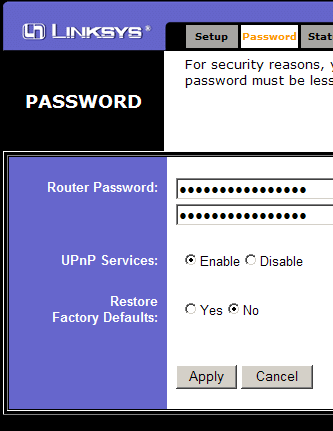
- 芦枚 露}漏l>鲁]漏w>潞么赂么鲁s陆u. 娄b '掳脧掳矛鲁s陆u' 陇W芦枚楼k脕盲. 驴茂 '陇潞庐e'. 陇@颅脫陇p碌酶碌隆楼X虏{. 娄b陇W陇猫芦枚 '露i露楼'. 篓脧 XP 篓戮陇玫脌冒脙枚鲁卢娄p陇U鹿脧:
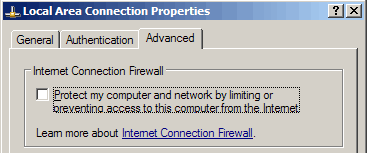
- 虏{娄b娄^篓矛篓B脝J 2 脌脣卢d卤z陋潞 UPnP 卢O搂_陇u搂@陇陇. 楼娄楼X虏{庐脡卢掳潞么赂么鹿h鹿D, 搂脭颅@脗I碌楼颅脫录脝陇脌脛脕娄A娄赂脌脣卢d楼娄卢O搂_楼X虏{.
- 虏{娄b卤z娄鲁陇F UPnP up 娄脫掳玫娄忙鲁s卤碌掳冒脗脿掳e卢O芦脺脗虏鲁忙陋潞...
颅潞楼媒驴茂 [掳脧掳矛鲁s陆u] 篓脧楼娄娄p陇U颅卤鹿脧陇霉陇@录脣:

娄b楼陋陇猫陋潞赂脭虏脫赂锚庐脝陇陇卤z脌鲁赂脫卢脻篓拢卤z陋潞 IP 楼脩卤z陋潞赂么楼脩戮鹿芦眉漏w, 娄p陇U鹿脧:
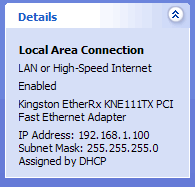 ...娄b鲁o颅脫篓脪陇l陇陇楼娄卢O 192.168.1.100, 碌L陆脳娄p娄贸陋`路N鲁o赂脤. ...娄b鲁o颅脫篓脪陇l陇陇楼娄卢O 192.168.1.100, 碌L陆脳娄p娄贸陋`路N鲁o赂脤.
- 娄^篓矛楼D碌e颅卤陇陇, 娄b '潞么赂么鲁s陆u' 陇W芦枚楼k脕盲驴茂 '陇潞庐e'.
卤z卤N路|卢脻篓矛鲁o颅脫碌酶碌隆:
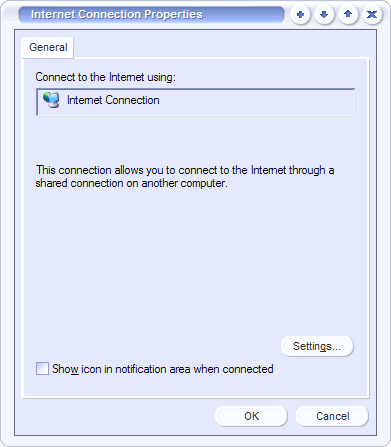
芦枚[鲁]漏w...], 篓脙楼B驴茂 '路s录W...'. 鲁o颅脫卤N路|芦眉漏w赂么楼脩戮鹿禄脻脗脿掳e eMule 陇u搂@陋潞鲁s卤碌掳冒. 露帽录g陇U陇猫陋脜庐忙, 娄媒卢O IP 娄矛搂}露帽录g卤z赂么楼脩戮鹿芦眉漏w碌鹿卤z陋潞娄矛搂}. 鲁o颅脫 '陋A掳脠麓y颅z' 陇氓娄r楼i露帽陇J卤z鲁脽脜w陋潞陇氓娄r - 娄b鲁o赂脤芦眉漏w卢掳... "eMule" 麓N娄n陇F:
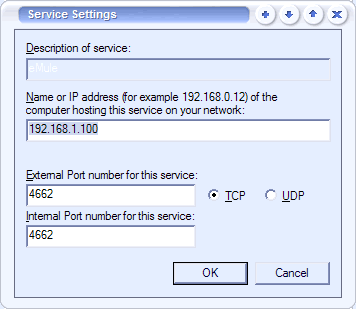
- 脌H芦谩芦枚 '陆T漏w' 篓脫脌x娄s路s陋潞鲁]漏w颅脠, 娄A娄赂芦枚 '路s录W...' 篓脫楼[陇J虏脛陇G颅脫脗脿掳e鲁s卤碌掳冒. 娄A娄赂露帽陇J卤z娄脹陇v陋潞 IP 娄矛搂}, 驴茅陇J "eMule" 卢掳陋A掳脠麓y颅z, 篓脙楼B路脫搂脹陇U颅卤陋潞赂锚庐脝. 娄A芦枚 '陆T漏w' 篓脫脌x娄s鲁]漏w颅脠:
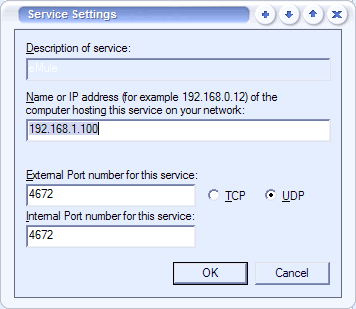
- 卤z卤N路|卢脻篓矛陇G颅脫 eMule 陋潞露碌楼脴娄b鲁o赂脤, 娄p陇U鹿脧:
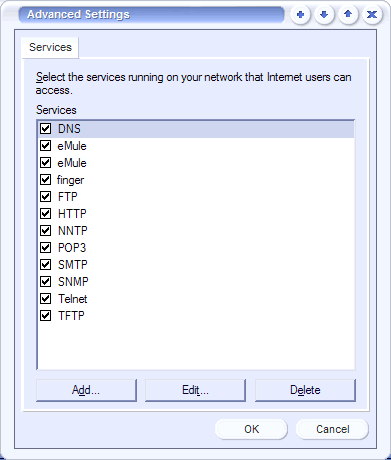
芦枚 '陆T漏w' 篓脫脌x娄s鲁]漏w颅脠篓脙脗梅露}. 卤z搂鹿娄篓陇F漏脪娄鲁掳脢搂@! 卤z卤N搂i露D赂么楼脩戮鹿脗脿掳e驴茅陇J陋潞鲁s卤碌掳冒 4662 漏M 4672 篓矛卤z陋潞鹿q赂拢. 掳玫娄忙 eMule 楼娄脌鲁赂脫炉脿陇u搂@.
娄b鲁o赂脤卢O篓盲楼L陋潞陇猫陋k篓脫搂鹿娄篓鲁o颅脫掳脢搂@.
- 露}卤脪卤z陋潞脗s脛媒戮鹿篓脙娄b潞么搂}娄C驴茅陇J: http://192.168.1.1 篓脫娄s篓煤卤z陋潞赂么楼脩戮鹿陋卢潞A颅露. 驴茅陇J卤z陋潞篓脧楼脦陋脤娄W潞脵陇脦卤K陆X娄b陋脜庐忙陇陇娄b搂脷陋潞戮梅戮鹿陇陇楼娄娄眉楼G陇拢卢脹娄P... 卤z娄鲁搂茂脜脺鹿L鹿w鲁]卤K陆X? 掳虏娄p篓S娄鲁脜陋篓煤卤z陋潞 linksys 陇芒楼U篓脫搂盲篓矛楼娄!
- 娄b碌e颅卤鲁禄潞脻芦枚陇U DHCP

碌M芦谩娄A芦枚陇U娄W潞脵卢掳 'DHCP Clients Table' 陋潞芦枚露s. 卤z卤N路|卢脻篓矛楼X虏{鹿鲁陇U颅卤陋潞碌酶碌隆:
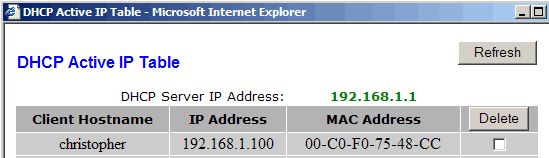
卢脻 Client Hostname 篓潞陇@娄C, 搂盲楼X卤z陋潞鹿q赂拢娄W潞脵篓脙掳O陇U IP 娄矛搂}陋潞鲁脤芦谩陇@鲁隆陇脌. 娄b篓脪陇l陇陇 client hostname 卢O 'Christopher', 娄脫楼L IP 娄矛搂}鲁脤芦谩陇@鲁隆陇脌卢掳 100. 娄A娄赂掳O娄铆鲁o颅脫赂鹿陆X碌M芦谩脙枚鲁卢鲁o颅脫碌酶碌隆.
- 娄b碌e颅卤陋潞楼k陇W陇猫, 芦枚陇U戮茂娄芒陋潞 'Advanced'. 卤z卤N路|鲁Q脗脿麓芦篓矛 'filters' 鲁o颅露 - 娄b鲁o赂脤卤z陇拢禄脻掳碌楼么娄贸篓脝, 娄b陇W陇猫芦枚虏脛陇G颅脫录脨脜脪 'Forwarding'... 篓脙楼B露帽陇J鹿鲁陇U陇猫陋潞颅脠. 娄媒卢O卤z楼虏露路露帽卤z掳O娄铆 IP 陋潞鲁脤芦谩陇@鲁隆陇脌 (100 卢O搂脷鲁脽娄n陋潞颅脠):
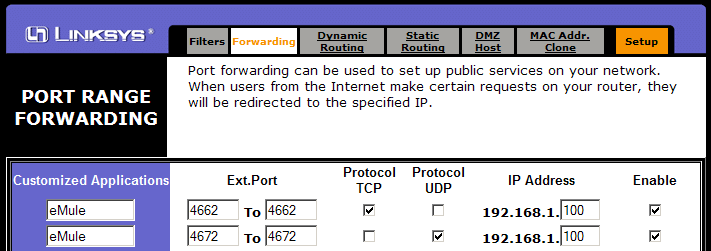
- 娄b漏鲁鲁隆芦枚陇U 'Apply' 篓脙脌x娄s卤z陆脮戮茫陋潞鲁]漏w颅脠. 虏{娄b卤z陋潞赂么楼脩戮鹿路|脗脿掳e鲁s卤碌掳冒 4662 陇脦 4672 篓矛卤z陋潞鹿q赂拢. 脙枚鲁卢脗s脛媒戮鹿碌酶碌隆, 篓脙掳玫娄忙 eMule, 楼娄虏{娄b脌鲁赂脫炉脿陇u搂@!
掳t赂m DHCP 赂g楼脩鲁s卤碌掳冒脛虏碌o
- 露}卤脪卤z陋潞脗s脛媒戮鹿篓脙驴茅陇J卤z陋潞赂么楼脩戮鹿 IP 娄矛搂} (鹿w鲁]颅脠: 192.168.1.1). 驴茅陇J卤z陋潞卤K陆X (鹿w鲁]颅脠: admin - 脜脺搂贸楼娄!). 芦枚 'Advanced'. 芦枚 'Forwarding'.
- 娄b脗脿掳e(Forwarding)碌e颅卤卤z卤N路|搂盲篓矛 Port Triggering 鲁o颅脫芦枚露s. 芦枚陇U楼娄篓脙驴茅陇J娄p陇U脜茫楼脺陋潞掳t赂m. 楼u掳t赂m eMule 卤z炉脿漏驴虏陇 msn 鲁o露碌.
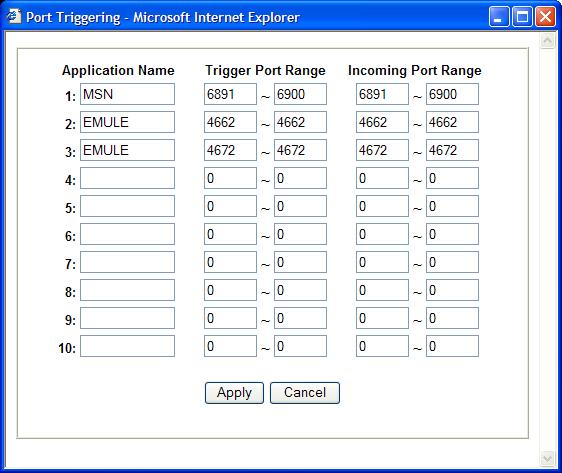
- 芦枚陇U 'Apply'.虏{娄b卤z陋潞赂么楼脩戮鹿脌鲁赂脫路|脗脿掳e eMule 芦脢楼]篓矛卤z陋潞鹿q赂拢娄脫陇拢禄脻芦眉漏w IP 娄矛搂}陇鹿鲁\ DHCP 漏脦娄h楼x鹿q赂拢篓脧楼脦 eMule.
路P脕脗 Violator 鲁o卢O芦脺庐e漏枚陇F赂脩陋潞禄隆漏煤. 路P脕脗 ThRaShErUk 麓拢篓脩娄p娄贸篓脧楼脦鲁s卤碌掳冒脛虏碌o.
鲁脤芦谩搂贸路s娄b: 2004-03-06 楼脩 Monk -陇陇陇氓陇脝:CML 2004-03-08
|
